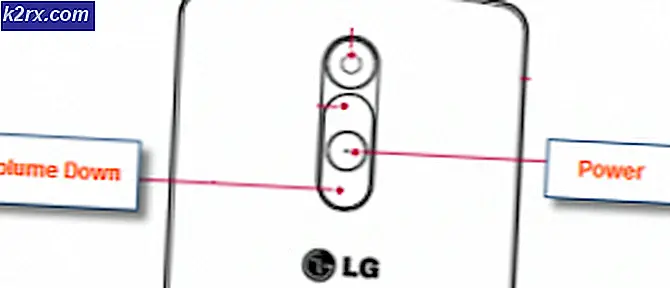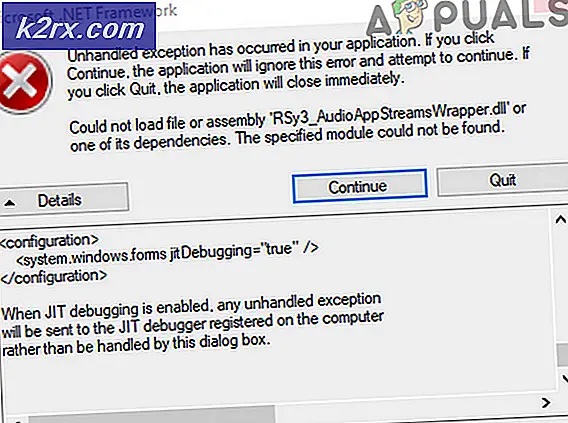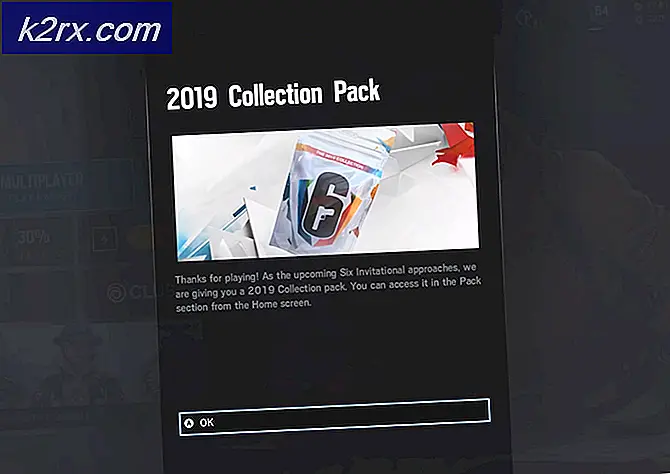Fix: Kanal Surround Sound funktioniert nicht in Windows 10
Das Windows 10-Upgrade von früheren Windows-Versionen ist kostenlos und viele Benutzer haben sich für ein Upgrade entschieden. Bei jedem Upgrade treten Konflikte und Kompatibilitätsprobleme mit den Treibern auf, die Sie zuvor für Ihr früheres Betriebssystem entwickelt und entwickelt haben.
Windows 10 unterstützt die meisten Ihrer zuvor installierten Anwendungen und Treiber, Sie müssen diese jedoch möglicherweise aktualisieren. Der Kanal-Surround-Sound, der unter Windows 10 nicht funktioniert, ist eines der Probleme, mit denen Benutzer konfrontiert werden, die auf Windows 10 aktualisiert haben. Benutzer erhalten grundlegenden Sound von den vorderen Lautsprechern. Sie erhalten jedoch keinen Ton von den hinteren Lautsprechern.
Normalerweise ist das Problem in Systemen mit Realteks 5.1-Soundkarte vorherrschend. Da die 5.1-Soundkarte von Realtek in Windows 7 und 8.x ordnungsgemäß funktioniert, suchen die Benutzer Microsoft nach der Lösung für dieses Problem. Microsoft Support-Mitarbeiter gaben bekannt, dass sie an dem Problem arbeiten. Microsoft hat jedoch noch keine Lösung bereitgestellt.
Update: Nach mehr als zwei Jahren ist der Surround-Sound in Windows 10 immer noch teilweise kaputt. Selbst wenn Fixes auf Builds 10586.1 und Build 10586.3 implementiert wurden, bleibt das Problem teilweise bestehen. Derzeit betrifft das Problem nur Surround-Sound, der in Echtzeit wie Spiele oder DTS Live codiert ist. Vorab aufgezeichnete Surround-Tracks, wie sie auf DVDs und Blu-Rays zu finden sind, funktionieren nun unter Windows 10. Mit den neuen Sound-Technologien wie Dolby Atmos und Sonic wird Microsoft wahrscheinlich keinen offiziellen Patch für das 5.1-Surround-Problem für Windows 10 veröffentlichen Microsoft nutzt die geplante Obsoleszenz erneut, um die Verbraucher zu einer Migration zu Sonic und Atmos zu zwingen.
Während wir gespannt darauf warten, dass Microsoft ein offizielles Update für dieses Problem veröffentlicht, gehen wir auf einige Lösungen ein, mit denen Benutzer ihre Kanal-Surround-Probleme unter Windows 10 beheben konnten. Bitte befolgen Sie die einzelnen Methoden, bis Sie einen für Sie passenden Fix gefunden haben.
Methode 1: Aktivieren der Lautsprecherfüllung
Eine Lösung, die besonders effektiv für Benutzer ist, die Probleme mit dem 5.1-Kanal-Problem haben, ist die Aktivierung von Erweiterungen und Speaker Fill. Auf diese Weise können Sie alle Ihre Lautsprecher verwenden, wenn Sie Windows 10 ausführen. Dadurch wird jedoch die Klangqualität insgesamt verringert. Anstatt das volle Audiospektrum über alle Kanäle zu erhalten, nutzen die hinteren Lautsprecher die Virtualisierung, um einen Surround-ähnlichen Effekt zu erzielen. Gehen Sie folgendermaßen vor, um die Lautsprecherfüllung zu aktivieren:
- Drücken Sie die Windows-Taste + R und geben Sie mmsys.cpl ein . Drücken Sie die Eingabetaste, um das Dialogfeld Sound zu öffnen .
- Gehen Sie zur Registerkarte Wiedergabe, wählen Sie Ihre 5.1 Surround-Lautsprecher und klicken Sie auf Eigenschaften.
- Wechseln Sie in Speaker Properties zur Registerkarte Enhancement und deaktivieren Sie das Kontrollkästchen neben Alle Sound-Effekte deaktivieren. Scrollen Sie dann nach unten zum Menü und aktivieren Sie das Kontrollkästchen neben Lautsprecher füllen . Klicken Sie auf Übernehmen, um Ihre Konfiguration zu speichern.
- Starten Sie Ihr Gerät neu und prüfen Sie, ob Sie von den hinteren Lautsprechern Ton hören können. Wenn Sie das gleiche Problem haben, gehen Sie zur nächsten Methode über.
Methode 2: Ändern des Audioformats auf 24/96
Die folgende Methode ist besonders effektiv, wenn Ihr Audio über S / PDIF ausgegeben wird. Einige Benutzer haben den 5.1-Surround-Sound erfolgreich aktiviert, nachdem das Audioformat auf 24 Bit, 96000 Hz, geändert wurde. Dies erwies sich auch bei Benutzern als effektiv, die Probleme bei der Aktivierung von Dolby Direct Live hatten . Befolgen Sie die nachstehenden Schritte, um das Audioformat auf 24/96 zu ändern:
PRO TIPP: Wenn das Problem bei Ihrem Computer oder Laptop / Notebook auftritt, sollten Sie versuchen, die Reimage Plus Software zu verwenden, die die Repositories durchsuchen und beschädigte und fehlende Dateien ersetzen kann. Dies funktioniert in den meisten Fällen, in denen das Problem aufgrund einer Systembeschädigung auftritt. Sie können Reimage Plus herunterladen, indem Sie hier klicken- Drücken Sie die Windows-Taste + R und geben Sie mmsys.cpl ein . Drücken Sie die Eingabetaste, um das Dialogfeld Sound zu öffnen .
- Gehen Sie zur Registerkarte Wiedergabe, wählen Sie Ihre 5.1 Surround-Lautsprecher und klicken Sie auf Eigenschaften.
- Als nächstes gehen Sie zur Registerkarte Erweitert und verwenden Sie das Dropdown-Menü unter Standardformat, um das Audioformat auf 24 Bit, 96000 Hz (Studioqualität) zu ändern . Klicken Sie auf Übernehmen, um Ihre Änderungen zu speichern.
- Starten Sie Ihr System neu und sehen Sie, ob 5.1-Kanal-Surround jetzt funktioniert. Wenn sich nichts zum Besseren geändert hat, gehen Sie zur nächsten Methode.
Methode 3: Deinstallieren von Windows Audio Driver
Einige Benutzer haben dieses Problem behoben, indem sie den Soundtreiber im Geräte-Manager deinstallierten. Dadurch wird Windows gezwungen, den Treiber neu zu installieren, und es wird oft automatisch eine neuere Version installiert. Folgendes müssen Sie tun:
- Halten Sie die Windows-Taste und drücken Sie X und wählen Sie Geräte-Manager .
- Doppelklicken Sie auf Audio-Ein- und -Ausgänge, um die Unterelemente anzuzeigen. Klicken Sie mit der rechten Maustaste nacheinander auf die installierten Geräte und klicken Sie auf Deinstallieren . Klicken Sie im Dialogfeld Deinstallation des Geräts bestätigen auf OK .
- Klicken Sie nach der Deinstallation der alten Gerätetreiber auf der Registerkarte Aktion auf Nach geänderter Hardware suchen.
Windows 10 versucht beim nächsten Neustart automatisch die Treiber für Ihre Audiogeräte zu installieren. Wenn Sie dazu aufgefordert werden, klicken Sie auf Automatisch nach aktualisierter Treibersoftware suchen und lassen Sie Windows 10 die Treiber installieren. In den meisten Fällen können Sie Ihren 5.1-Surround-Sound nach der Neuinstallation der Audio-Laufwerke wiederherstellen.
Hinweis: Wenn Windows den Audiotreiber nicht automatisch herunterlädt und installiert, müssen Sie die Website Ihres Onboard-Soundkartenherstellers aufrufen und den Treiber manuell herunterladen (für Realtek onboard laden Sie den HD-Audiotreiber von hier herunter). Danach überprüfen Sie Ihr Audio und sehen Sie, ob der 5.1-Surround-Sound funktioniert.
Wenn Sie immer noch kein Signal an die hinteren Lautsprecher bekommen, haben Sie nur noch etwas anderes zu tun, als einen Lautsprecher mit der neuesten Technologie (von Atmos oder Sonic) zu kaufen oder eine dedizierte 5.1-Soundkarte zu kaufen, die unter Windows 10 einwandfrei funktioniert ( es gibt nicht viele). Eine hoffnungslosere Lösung wäre es, zu Windows 8.1 oder Windows 7 zurückzukehren, wenn 5.1 Surround-Kanäle vollständig unterstützt werden.
PRO TIPP: Wenn das Problem bei Ihrem Computer oder Laptop / Notebook auftritt, sollten Sie versuchen, die Reimage Plus Software zu verwenden, die die Repositories durchsuchen und beschädigte und fehlende Dateien ersetzen kann. Dies funktioniert in den meisten Fällen, in denen das Problem aufgrund einer Systembeschädigung auftritt. Sie können Reimage Plus herunterladen, indem Sie hier klicken